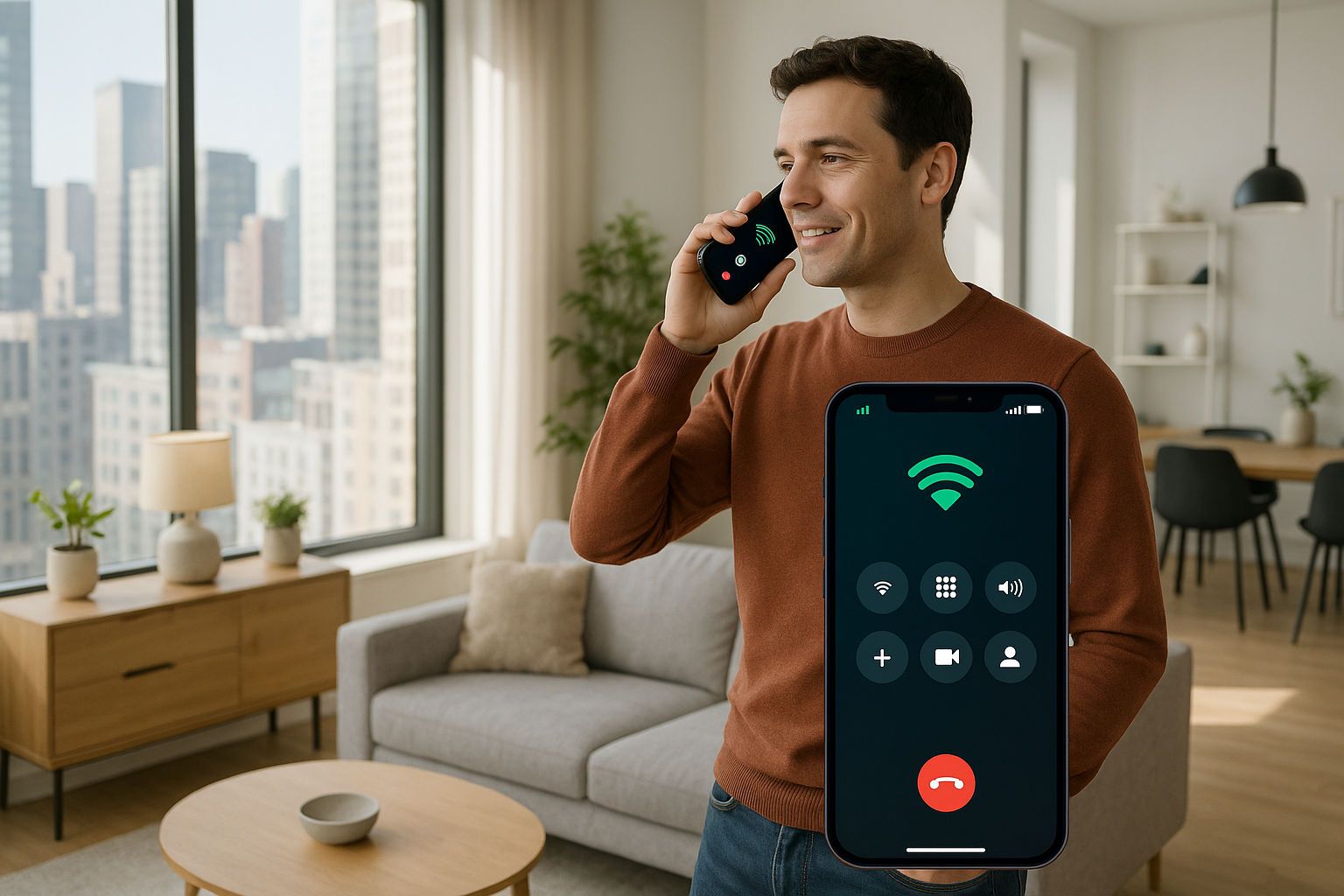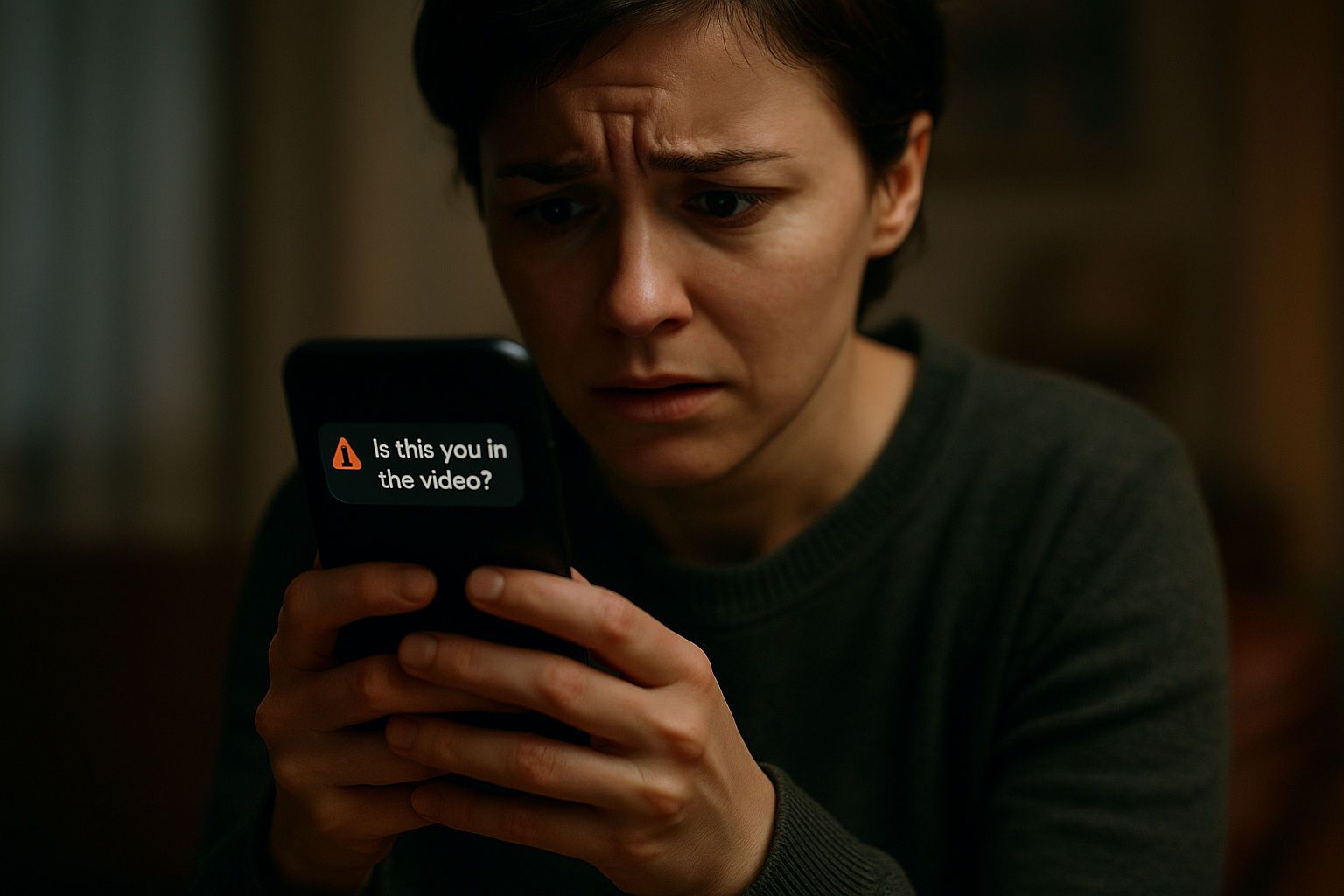Clipboard -ul este o componentă esențială a sistemelor de operare mobile, dar mulți utilizatori nu sunt familiarizați cu funcțiile și potențialul său. Acesta permite copierea și inserarea rapidă a informațiilor între aplicații, îmbunătățind semnificativ productivitatea. Acest ghid detaliază ce este clipboard -ul, cum îl poți accesa pe diferite telefoane, cum să gestionezi conținutul stocat și cum să personalizezi setările pentru a maximiza eficiența.
Ce este clipboard-ul și la ce servește pe telefon
Clipboard -ul reprezintă o funcție fundamentală a telefoanelor moderne, care permite utilizatorilor să copieze și să insereze rapid informații între diverse aplicații. În esență, clipboard -ul este o zonă de memorie temporară, unde sunt stocate datele copiate sau tăiate de pe dispozitiv.
Funcțiile principale ale clipboard -ului pe telefon includ stocarea temporară a textului, a linkurilor, a imaginilor, precum și a altor tipuri de conținut copiat. Acesta facilitează transferul rapid al informațiilor între aplicații diferite, permițând copierea și inserarea multiplă a elementelor și integrarea în aplicația de tastatură a telefonului.
Este important de menționat că, de obicei, clipboard -ul telefonului are o capacitate limitată, stocând doar ultimul element copiat sau un număr restrâns de elemente recente. Totuși, anumite aplicații de tastatură dispun de funcții avansate care permit salvarea și gestionarea unui număr mai mare de elemente copiate.
În concluzie, clipboard -ul este o componentă de bază a experienței de utilizare a telefoanelor moderne, simplificând manipularea și transferul eficient al informațiilor între aplicații și sporind astfel productivitatea utilizatorilor.
Cum să accesezi clipboard-ul pe diferite tipuri de telefoane
Accesarea clipboard -ului variază în funcție de sistemul de operare și producătorul telefonului. Iată o prezentare detaliată a metodelor de accesare pe cele mai populare platforme.
Pe telefoanele Android:
Pe majoritatea telefoanelor Android, clipboard -ul este integrat în aplicația de tastatură. Pentru a-l accesa, deschideți orice aplicație care permite introducerea de text, atingeți și mențineți apăsat într-un câmp de text pentru a afișa opțiunile de editare, apoi căutați opțiunea "Lipire" sau pictograma clipboard (reprezentată, de obicei, de două foi suprapuse). Atingeți pictograma clipboard pentru a vizualiza conținutul său.
Pe telefoanele Samsung:
Deschideți aplicația Samsung Keyboard și atingeți pictograma clipboard din bara de instrumente a tastaturii (situată, de regulă, în partea de sus). Veți observa o listă cu elementele copiate recent. Pentru o gestionare mai eficientă, puteți instala aplicația "Samsung Clipboard " din Galaxy Store.
Pe iPhone-uri:
iOS nu oferă o vizualizare directă a clipboard -ului, dar se poate accesa conținutul acestuia. Deschideți orice aplicație care permite editarea textului, atingeți și mențineți apăsat într-un câmp de text, apoi selectați opțiunea "Lipire" pentru a insera ultimul element copiat. Pentru a vizualiza mai multe elemente copiate, este necesară o aplicație terță dedicată.
Utilizarea aplicațiilor dedicate pentru clipboard:
Pentru o gestionare mai complexă, se pot utiliza aplicații specializate, disponibile în magazinele de aplicații, precum Clipper, Clipboard Manager sau Gboard. Acestea oferă posibilitatea de a salva mai multe elemente în clipboard, de a le organiza și de a le accesa rapid, atunci când este necesar.
Indiferent de tipul de telefon utilizat, accesarea clipboard -ului este o funcție importantă, ce permite gestionarea eficientă a informațiilor copiate și utilizarea lor în diverse aplicații.
Gestionarea conținutului din clipboard
După ce ai accesat clipboard -ul, gestionarea eficientă a conținutului devine esențială pentru a beneficia de productivitate maximă. Urmează pașii de mai jos pentru a optimiza utilizarea clipboard -ului.
Vizualizarea conținutului din clipboard
Pentru a vizualiza clipboard -ul pe majoritatea telefoanelor Android, deschideți orice aplicație care permite introducerea de text, atingeți și mențineți apăsat într-un câmp de text, apoi selectați opțiunea "Lipire" sau pictograma clipboard. Va apărea o listă cu elementele copiate recent.
Salvarea elementelor importante
Pentru a păstra un mesaj salvat în clipboard pentru o perioadă mai lungă, deschideți clipboard -ul, atingeți lung elementul dorit și selectați opțiunea "Fixare" sau "Păstrare". Elementul va rămâne în clipboard până la ștergerea manuală.
Ștergerea conținutului din clipboard
Pentru a elibera spațiu și a proteja informațiile sensibile, accesați clipboard -ul, atingeți lung elementul de șters și selectați opțiunea "Ștergere" sau pictograma coș de gunoi. Pentru a șterge întregul conținut, căutați opțiunea "Golire clipboard ".
Utilizarea aplicațiilor specializate
Pentru o gestionare avansată a clipboard -ului, puteți apela la aplicații dedicate precum Clipper, Clipboard Manager sau Gboard. Acestea oferă posibilitatea de a salva mai multe elemente, de a le organiza în categorii și de a le accesa rapid atunci când este nevoie.
Printr-o gestionare eficientă a conținutului din clipboard, se poate spori semnificativ productivitatea și eficiența în utilizarea telefonului, având acces rapid la informațiile importante necesare.
Personalizarea setărilor clipboard-ului
Pentru a adapta clipboard -ul la nevoile tale specifice, personalizarea setărilor este un pas important. Iată cum poți ajusta setările în funcție de aplicația de tastatură pe care o utilizezi.
În aplicația Gboard:
Accesați setările Gboard din meniul de tastatură și căutați opțiunea " Clipboard ". Activați această funcție și puteți stabili durata de păstrare a elementelor în clipboard (de exemplu, 1 oră sau 1 zi). De asemenea, puteți activa opțiunea "Afișare elemente copiate recent ca sugestii" pentru acces rapid și puteți alege dacă să afișați sau nu imaginile și numerele de telefon copiate ca sugestii.
În Samsung Keyboard:
Deschideți setările tastaturii Samsung și activați funcția " Clipboard " din meniul de setări. Puteți configura sincronizarea clipboard -ului între dispozitive Samsung, puteți alege dacă doriți să salvați automat elementele copiate și puteți stabili o limită pentru numărul de elemente păstrate în istoric.
O opțiune utilă, disponibilă pe majoritatea tastaturilor, este posibilitatea de a fixa anumite elemente importante în clipboard. Pentru a face acest lucru, deschideți clipboard -ul din tastatură, apăsați lung pe elementul dorit și selectați opțiunea "Fixare" sau "Păstrare". Elementele fixate vor rămâne în clipboard până la ștergerea manuală.
Pentru o gestionare mai eficientă a conținutului, se pot utiliza aplicații dedicate, precum Clipper sau Clipboard Manager. Acestea oferă funcții avansate, precum organizarea elementelor copiate în categorii, căutare rapidă în istoricul clipboard -ului, sincronizare între dispozitive, precum și backup și restaurare a datelor din clipboard.
Printr-o personalizare atentă a setărilor, se poate profita la maximum de funcționalitățile clipboard -ului, sporind astfel productivitatea în utilizarea telefonului.
Sfaturi pentru utilizarea eficientă a clipboard-ului pe telefon
Optimizarea utilizării clipboard -ului poate economisi timp prețios și poate spori eficiența. Iată câteva sfaturi practice pentru a profita la maximum de această funcție.
1. Utilizați aplicații de tastatură avansate
Aplicații precum Gboard sau SwiftKey oferă funcții extinse, permițând accesarea unui istoric al elementelor copiate recent, fixarea elementelor importante, organizarea conținutului în categorii și căutarea rapidă prin elementele salvate.
2. Folosiți funcția de fixare
Pentru informații frecvent utilizate, deschideți clipboard -ul telefonului, apăsați lung pe elementul dorit și selectați opțiunea "Fixare" sau "Păstrare". Elementul va rămâne permanent în clipboard până la ștergerea manuală.
3. Gestionați conținutul sensibil
Pentru a proteja informațiile confidențiale, ștergeți regulat elementele din clipboard după utilizare, utilizați opțiunea de ștergere automată a elementelor expirate și evitați copierea parolelor sau datelor sensibile.
4. Exploatați funcțiile avansate de inserare
Unele aplicații permit inserarea selectivă a informațiilor din textul copiat (de exemplu, doar adresa de e-mail dintr-un paragraf), oferă sugestii inteligente bazate pe conținutul clipboard -ului și inserarea rapidă a elementelor utilizate frecvent.
5. Sincronizați clipboard-ul între dispozitive
Dacă utilizați mai multe dispozitive, activați sincronizarea clipboard -ului în setările aplicației de tastatură, pentru a accesa elementele copiate pe un dispozitiv, de pe altul. Asigurați-vă că utilizați același cont pe toate dispozitivele.
Prin aplicarea acestor sfaturi, veți putea gestiona mai eficient clipboard -ul telefonului, sporind productivitatea și ușurința în utilizarea dispozitivului mobil.
Clipboard -ul este un instrument puternic, dar adesea subestimat, pe telefoanele noastre. Prin înțelegerea funcțiilor sale, personalizarea setărilor și utilizarea aplicațiilor potrivite, poți transforma modul în care gestionezi informațiile și îți sporești productivitatea zilnică. Nu uita să explorezi opțiunile oferite de tastatura ta și să experimentezi cu diverse aplicații pentru a găsi combinația perfectă pentru nevoile tale. Astfel, vei avea întotdeauna la îndemână informațiile de care ai nevoie, rapid și eficient.